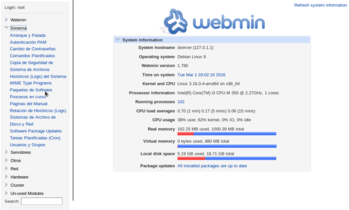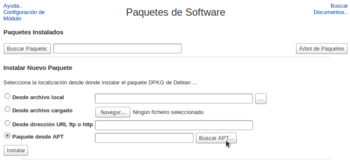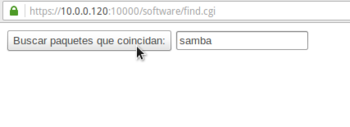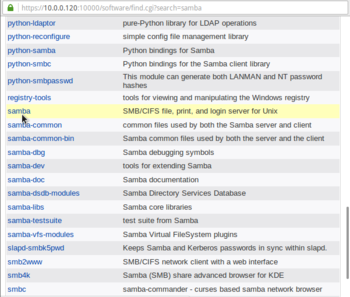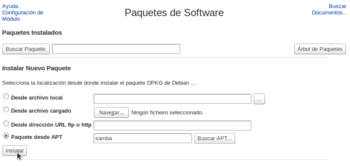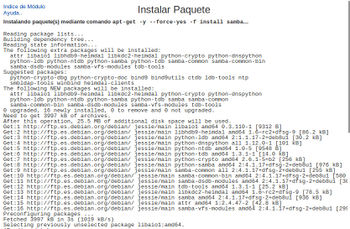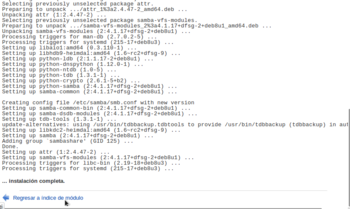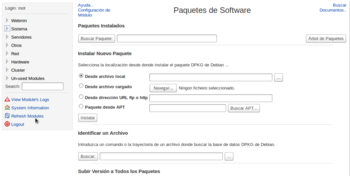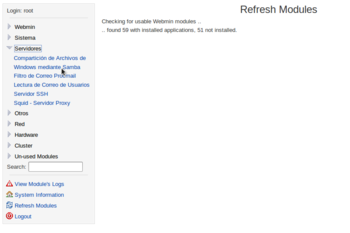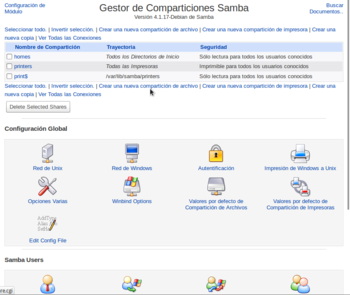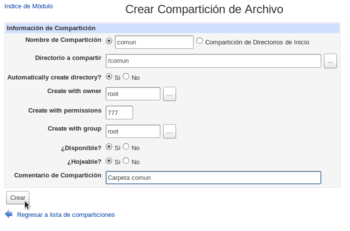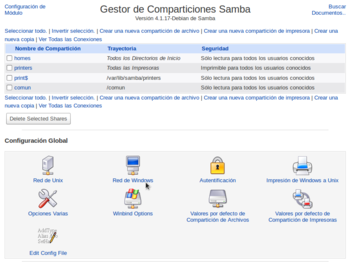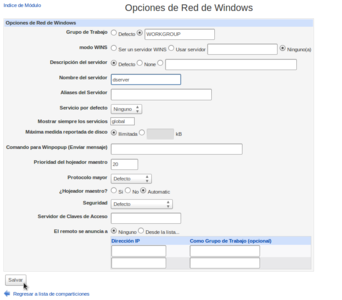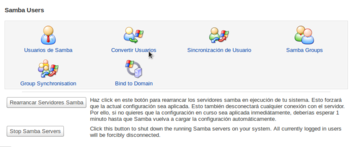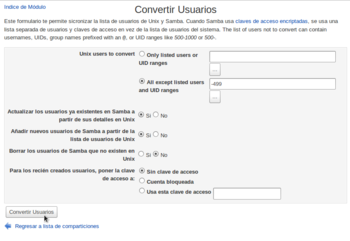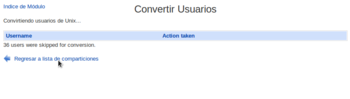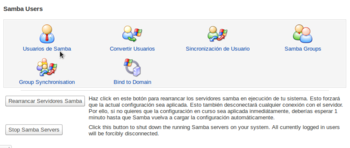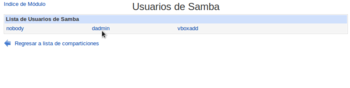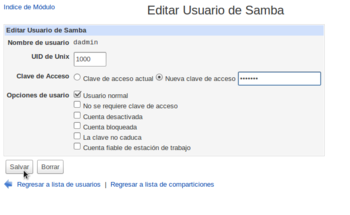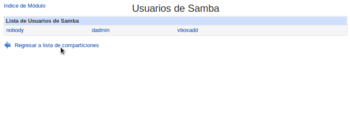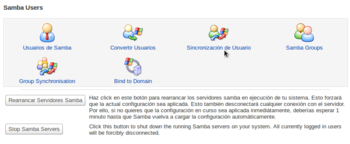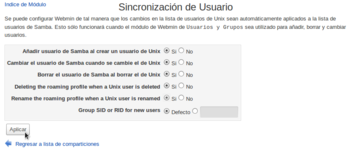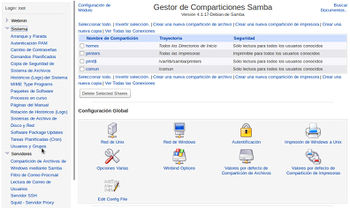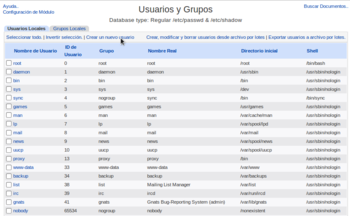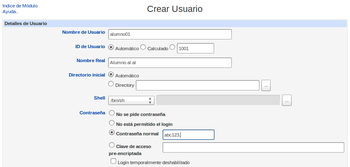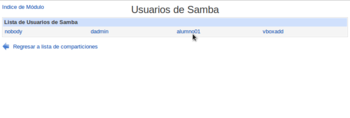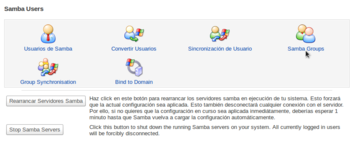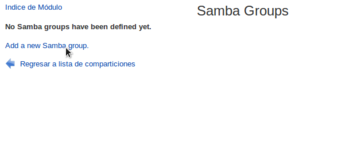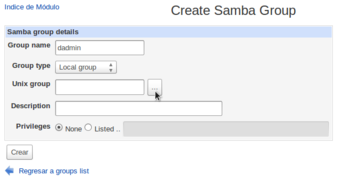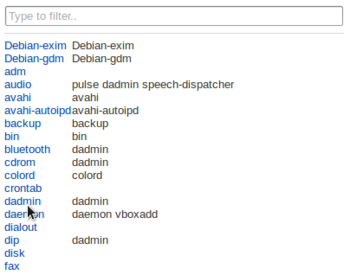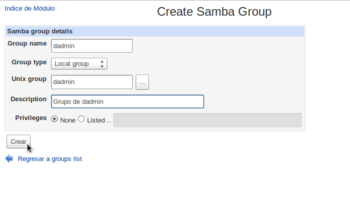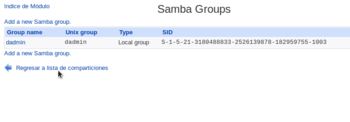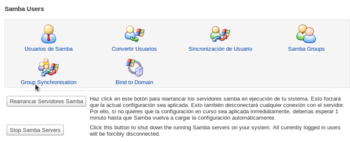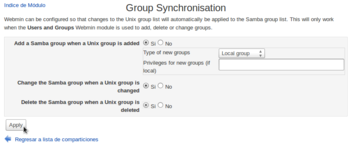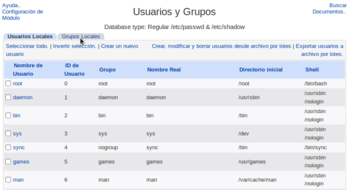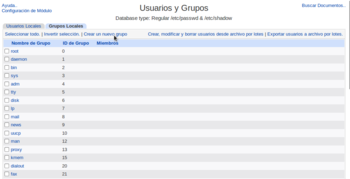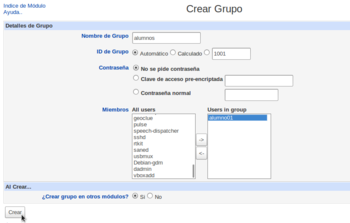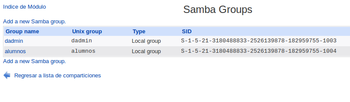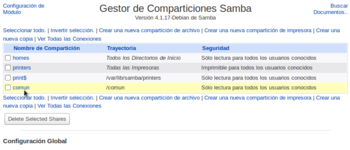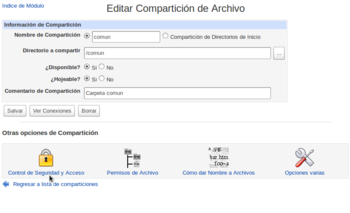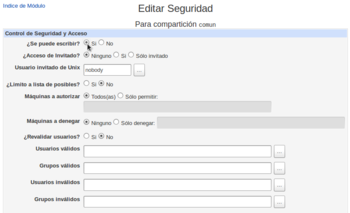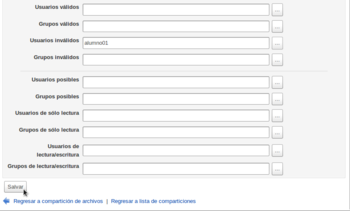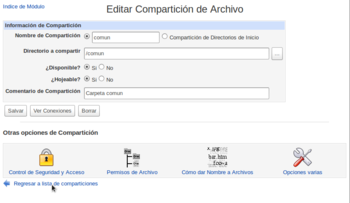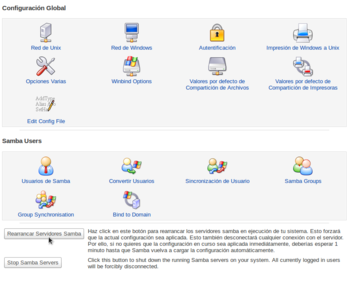Compartir carpetas en rede con Debian
Imos ver neste apartado como podemos compartir carpetas na rede local nun equipo servidor con Debian. O funcionamento da compartición será moi similar ao explicado en Ubuntu Desktop, xa que compartiremos a carpeta utilizando samba.
Instalar Samba
En primeiro lugar, instalaremos os paquetes necesarios para poder compartir carpetas con samba e configuralas usando Webmin.
- Instalar samba en Debian
Compartir unha carpeta
Xa estamos listos para poder compartir unha carpeta do sistema Debian na rede local:
- Compartir unha carpeta en Debian
No xestor de comparticións Samba do Webmin, podemos ver na parte superior a lista de carpetas compartidas na que xa aparecen por defecto unha de carpetas para acceder ás carpetas persoais dos usuarios e poder imprimir dende outro equipo da rede. Picamos sobre a opción de Crear unha nova compartición de arquivo para compartir outra carpeta.
Poñemos un nome para a carpeta compartida (comun) e onde vai estar no noso sistema (neste caso, directamente na carpeta raíz, /comun). Indicamos tamén que queremos que se cree esta carpeta, xa que polo momento non existe, e poñemos como permisos 777 para que todos os usuarios poidan ler e escribir dentro da carpeta. Introducimos un comentario descritivo para a carpeta compartida e picamos en Crear.
A opción máis relevante é o Nome do servidor, no que podemos poñer o nome que queremos que teña este equipo dentro da rede Windows. Tamén pode ser interesante configurar o Grupo de traballo co mesmo valor que teñamos nos equipos Windows, para que así o acceso aos recursos compartidos sexa máis directo.
Xestionar os usuarios de Samba
O servizo de Samba mantén a súa propia lista de usuarios cos que podemos controlar cales son as credenciais necesarias para acceder ás carpetas compartidas, e que permiso ten cada usuario en función do seu perfil. Imos ver como podemos xestionar estes usuarios:
- Xestionar os usuarios samba
Todo usuario Samba en realidade ten que estar relacionado con un usuario do sistema. Neste apartado o que podemos facer é crear para todos os usuarios do sistema que queiramos os seus usuarios Samba correspondentes. Coas opcións que xa veñen marcadas por defecto, vaise crear un usuario samba para cada usuario de Debian, salvo os usuarios intrínsecos do sistema (root e outros usuarios necesarios para o funcionamento do sistema). Estes usuarios que se crearan en samba non terán contrasinal de acceso, aínda que teríamos a opción de deixar as contas bloqueadas ou asignarlle un contrasinal por defecto.
Para rematar coa xestión de usuarios en Samba con Webmin, imos ver unha opción moi interesante se queremos manter os usuarios de Samba sincronizados cos usuarios do sistema. Desta forma, cada vez que creemos ou borremos usuarios no sistema, ou modifiquemos o seu contrasinal (sempre que estes cambios se fagan usando o Webmin), farase automaticamente o cambio correspondente nos usuarios samba. Picamos na opción de Sincronización de Usuario.
Xestionar os grupos de Samba
Cando no noso sistema temos un número algo elevado de usuarios (por exemplo, todos os alumnos de un grupo ou de un centro), resulta moi operativo estruturalos en distintos grupos para facilitar a configuración de permisos de acceso aos distintos recursos do sistema (carpetas, impresoras, etc.). É moito máis rápido e sinxelo establecer os permisos para uns poucos grupos que facelo para decenas ou centos de usuarios.
Samba permite definir grupos, que igual que pasa cos usuarios, terán que estar asociados a grupos do sistema Linux. Imos ver como xestionalos con Webmin:
- Xestionar os grupos samba
Cada vez que se crea un usuario nun sistema Linux, por defecto créase tamén un grupo co mesmo nome que ese usuario, que se establece como grupo principal do mesmo. Polo tanto, existe un grupo dadmin no sistema Linux, e o que imos facer é crear o seu correspondente grupo Samba a modo de exemplo. Introducimos o nome do grupo e picamos no botón para seleccionar o grupo Linux asociado.
O grupo dadmin que creamos no exemplo anterior en Samba non tería moita utilidade xa xestión de usuarios. Imos crear neste caso algo máis útil; por exemplo un grupo alumnos que englobará a todos os usuarios dos alumnos. Introducimos o nome do grupo e convén fixarse tamén en que é aquí onde podemos asignar que usuarios pertencen a este grupo (Isto non se xestiona dende Samba, senón dende a administración de grupos do propio sistema Linux). Neste caso establecemos o usuario alumno01 como membro deste grupo.
Xestionar os permisos da carpeta compartida
Agora que sabemos como crear carpetas compartidas en Samba e xestionar os usuarios e grupos deste servizo, imos abordar como podemos establecer os permisos (lectura e/ou escritura) que os distintos usuarios terán sobre as carpetas que compartimos:
- Permisos en Samba
A primeira opción interesante que podemos querer cambiar é se se pode escribir na carpeta (xa que por defecto ao crear a carpeta compartida establécese como de só lectura). Tamén podemos decidir se queremos permitir acceder á carpeta a usuarios invitados (sen conta de usuario Samba) e nas opcións inferiores poderíamos introducir se quixéramos unha listaxe de usuarios ou grupos que poden (válidos) ou non poden (inválidos) acceder a carpeta.
Por exemplo, neste caso introduciuse o usuario alumno01 como usuario inválido. Deste xeito, o usuario dadmin poderá ler e escribir na carpeta (xa que ten permiso de acceso na carpeta do sistema, que ten permisos para todos os usuarios, e tamén no recurso compartido), pero o usuario alumno01 non poderá tan sequera acceder a ela. Como se pode ver na imaxe, tamén podemos definir usuarios e grupos que só terán acceso de lectura á carpeta ou de lectura e escritura.